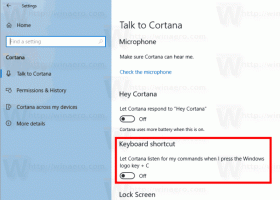Como mover o computador acima das Bibliotecas no painel de navegação do Windows 7
No Windows 8.1, há algumas alterações no painel de Navegação do Explorador de Arquivos. O ícone Bibliotecas foi movido para baixo do ícone 'Este PC'. Muitos usuários consideram essa mudança útil e têm me enviado por e-mail perguntando como mover as Bibliotecas para baixo do ícone Computador no Windows 7.
Isso é extremamente simples de fazer. Neste artigo, você aprenderá todas as etapas necessárias para mover o Computador acima das Bibliotecas no painel de Navegação do Windows 7 Explorer.
Propaganda
Para tornar o processo o mais fácil possível, é uma boa ideia usar uma das minhas ferramentas gratuitas, RegOwnershipEx. Isso permitirá que você obtenha a propriedade das chaves de registro, conceda a elas permissões de administrador e vá diretamente para elas. É disso que precisamos para este truque.
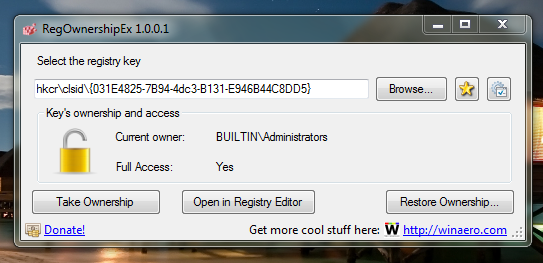
- Digite o seguinte texto na caixa de texto "Selecione a chave de registro":
HKCR \ CLSID \ {031E4825-7B94-4dc3-B131-E946B44C8DD5} - Clique no botão "Assumir propriedade" para obter acesso total a essa chave. Caso contrário, você não poderá editar os valores da chave.
- Depois disso, clique no botão "Abrir no Editor do Registro". Isso abrirá o Editor do Registro.
- No lado direito, você verá o parâmetro SortOrderIndex. Você precisa defini-lo para 80 no base decimal:

- No caso de estar executando o Windows 7 x64, você também deve repetir as etapas 1 a 4 para a seguinte chave:
HKEY_LOCAL_MACHINE \ SOFTWARE \ Wow6432Node \ Classes \ CLSID \ {031E4825-7B94-4dc3-B131-E946B44C8DD5}
Isso é necessário para que, para aplicativos de 32 bits no Windows de 64 bits, Computador seja movido acima de Bibliotecas.
É isso! Saia e entre novamente em sua conta do Windows 7 para ver as alterações.
Agora, é uma boa ideia restaurar as permissões do Registro de volta.
No RegOwnershipEx, clique no botão "Restaurar propriedade ...", verifique as chaves alteradas acima e pressione "Restaurar propriedade":